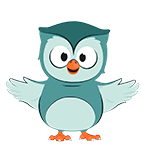3. Создание и настройка переговорных комнат
Переговорные комнаты используются, когда нужно разделить участников на группы, но при этом инициатор собрания должен контролировать работу каждой из них. Такая модель подходит для организации конференций, командной работы на уроке, проведения тематических встреч.
Чтобы создать новую комнату нажмите на кнопку «Переговорные комнаты». Далее выберите количество комнат (от 1 до 50) и укажите, каким способом будет происходить распределение пользователей по комнатам (автоматически или вручную). После этого нажмите кнопку «Создать комнаты» (рис. 9.3.1).
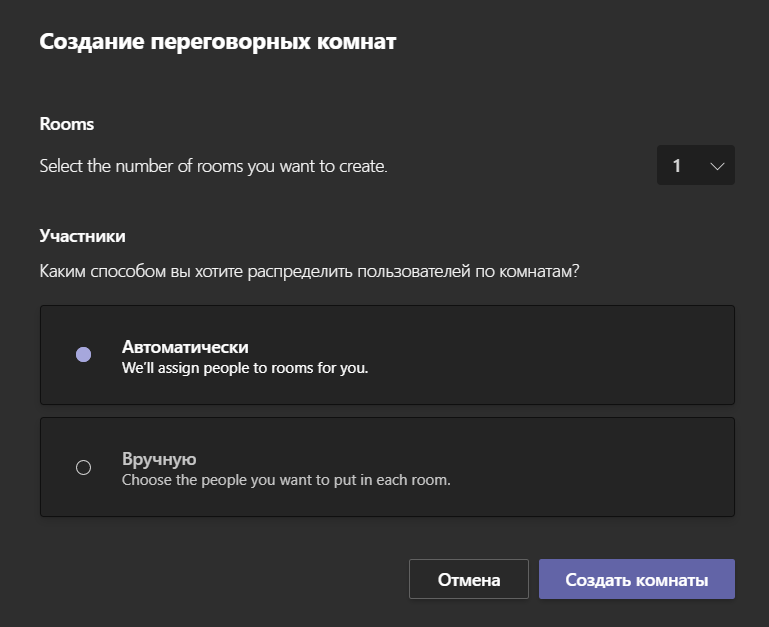
Рис. 9.3.1 Создание переговорных комнат.
Теперь можно приступить к настройке. Наведите курсор на комнату и перейдите к дополнительным параметрам (знак «…»). Если комната открыта, вы можете присоединиться к ней, переименовать или закрыть. В противном случае вам доступны такие функции, как открыть команду, переименовать ее или удалить (рис. 9.3.2).
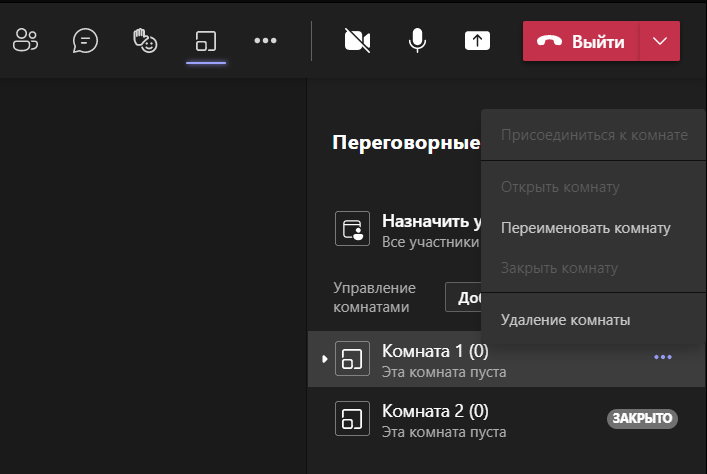
Рис. 9.3.2 Действия в переговорной комнате.
Чтобы добавить новую комнату, нажмите кнопку «Добавить». Также вы можете повторно создать комнаты либо удалить их. Для этого нажмите на знак «…» справа от надписи «Переговорные комнаты» и выберите нужное действие. Обратите внимание на то, что все комнаты должны быть закрыты, иначе эти функции будут недоступны (рис. 9.3.3).
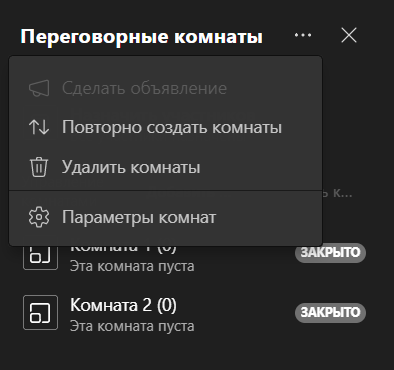
Рис. 9.3.3 Настройка переговорных комнат.
В этом же меню вы можете обратиться к параметрам комнат. В окне настроек можно указать, каким способом распределять участников по комнатам, разрешить им возвращаться в основное собрание, а также задать ограничение времени (рис. 9.3.4).
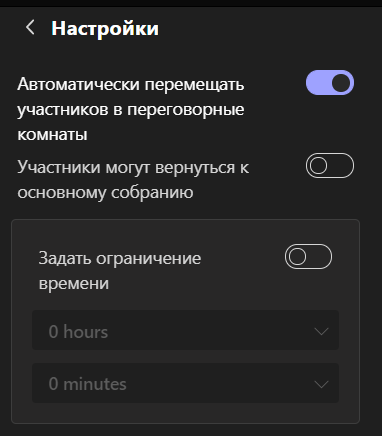
Рис. 9.3.4 Параметры комнат.
Прежде чем открыть комнаты, распределите участников в них. Для этого воспользуйтесь функцией «Назначить участников», либо найдите имя пользователя в одной из комнат, выделите его и нажмите на кнопку «Назначить». Теперь вы можете открыть комнаты вручную, как было описано выше, либо воспользоваться кнопкой «Запустить комнату». При этом начнут работу только те комнаты, в которых есть участники.